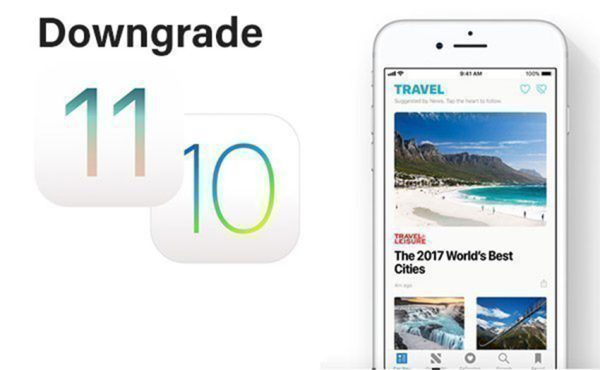در حالی که بسیاری از کاربران محصولات اپل مشتاقانه منتظر عرضه بروز رسانی سیستم عامل دستگاه خود هستند و میخواهند آن را به آی او اس 11 ارتقا دهند، اما برخی ممکن است تمایلی به انجام این کار نداشته باشند. کاربران گوشیهایی مانند آیفون 6 ممکن است با بروز رسانی گوشی خود به آی او اس 11 حتی با مشکلاتی نیز مواجه شوند. با توجه به سخت افزار نسبتا ضعیف گوشیها و تبلتهای قدیمی، انجام بروز رسانی در برخی اوقات باعث افت سرعت و کاهش سطح عملکرد آن میشود.
اما نگران نباشید همیشه راهی برای جبران هست و حتی پس از انجام بروز رسانی هم میتوانید به نسخه قبلی آی او اس بازگردید. ما نیز در این مطلب قصد داریم نحوه انجام این کار و بازگشتن و یا به اصطلاح دانگرید کردن گوشی یا تبلت از آی او اس 11 به آی او اس 10 را آموزش دهیم. البته قبل از انجام مراحل حتماً دقت داشته باشد که باتری دستگاه به طور کامل شارژ شده باشد و از اطلاعات مهم خود نیز یک نسخه پشتیبان تهیه کرده باشید. در نهایت باید اشاره کنیم که عملیات دانگرید کردن حداقل 40 دقیقه زمان خواهد برد، بنابراین در طول انجام مراحل صبور و شکیبا باشید.
توجه: چنین آموزشهایی جهت استفاده افرادی که آگاهی کافی نسبت به مفاهیم آپگرید و دانگرید دارند، قرار میگیرند و طبیعی است که در صورت بروز مشکل، وب سایت هیچ مسئولیتی را در قبال آن به عهده نخواهد گرفت.
مرحله 1: ابتدا مطمئن شوید که آخرین نسخه iTunes را بر روی رایانه خود نصب شده دارید. اگر از به روز بودن نسخه iTunes خود مطمئن نیستید میتوانید با باز کردن برنامه و رفتن به بخش حساب کاربری (Account ) و سپس کلیک بر روی Check for Available Downloads از این مسئله اطمینان حاصل کنید.
مرحله 2: اکنون فایل IPSW مربوط به سیستم عامل آی او اس 11 را با مراجعه به لینک http://osxdaily.com/2017/07/19/ios-10-3-3-download-update-ipsw بر روی رایانه و یا لپتاپ خود دانلود کنید.
مرحله 3: در این مرحله تنها کاری که باید انجام دهید، غیرفعال کردن سرویس Find My iPhone است. شما میتوانید با رفتن به بخش تنظیمات -> نام شما -> iCloud -> گزینه Find My iPhone را به حالت خاموش درآورید. حالا، آیفون خود را به کامپیوتر وصل کنید.
مرحله 4: اکنون باید آیفون خود را در حالت DFU قرار دهید. برای این کار باید دکمه پاور و هوم را در گوشی خود به صورت همزمان فشرده و پایین نگه دارید تا زمانی که پیامی مبنی بر فعال شدن حالت بازیابی (recovery) بر روی صفحه نمایش کامپیوتر ظاهر شود. اگر از آیفون 7 یا بالاتر استفاده میکند، باید همین روند را انجام داده و فقط به جای دکمه هوم، دکمه کاهش صدا را فشار دهید.
مرحله 5: پس از انجام این کار، اگر از رایانه ویندوزی استفاده میکنید دکمه Shift را پایین نگه دارید و اگر سیستم شما از نوع مک است، دکمه Option را به حالت فشرده نگه داشته و در همین حال بر روی Restore iPhone کلیک کنید. حالا فایل IPSW را که قبلاً در لپ تاپ خود دانلود کرده اید، انتخاب کنید. بعد از انجام این کار، آیفون شما به نسخه iOS 10.3.3 دانگرید شده و در انتها از شما سؤال خواهد کرد که آیا مایل به بازگردانی یک نسخه پشتیبان هستید و یا میخواهید به عنوان یک دستگاه جدید از گوشی خود استفاده نمایید، که با انتخاب گزینه مورد نظر خود میتوانید کار را به اتمام برسانید.
منبع: digiro.ir